首先,我们需要安装的东西有sdk,jdk和android studio,下面是安装链接:
1.Android studio和sdk的下载链接:(下载bundle版本,其中附有sdk)
http://pan.baidu.com/s/1sjDiYIT#path=%252F1.2.1.1

2.jdk下载地址:
http://pan.baidu.com/s/1sjuVskP
接下来就是安装和配置过程:
jdk的配置:
- 将下载好的jdk解压出来后,记住解压的位置。 然后配置环境变量 计算机→属性→高级系统设置→高级→环境变量
- 系统变量→新建 JAVA_HOME 变量 。
变量值填写jdk的安装目录(本人是 E:\jdk1.7.0_51)
- 系统变量→找到 Path 变量→编辑
在变量值最后输入 %JAVA_HOME%\bin;%JAVA_HOME%\jre\bin;
(注意原来Path的变量值末尾有没有;号,如果没有,先输入;号再输入上面的代码)
- 系统变量→找到 Path 变量→编辑
- 系统变量→新建 CLASSPATH 变量
变量值填写 .;%JAVA_HOME%\lib;%JAVA_HOME%\lib\tools.jar(注意最前面有一点)
系统变量配置完毕
验证配置是否成功:
打开命令行(菜单键+R,输入cmd)
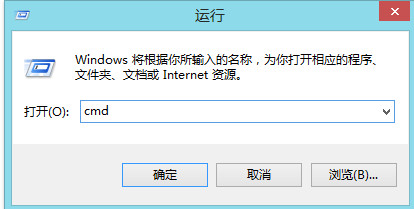
在命令行输入java -version,有如下输出则证明jdk配置成功了:
android studio安装:
将下载得到的
点击运行,进入后按照向导指示安装:
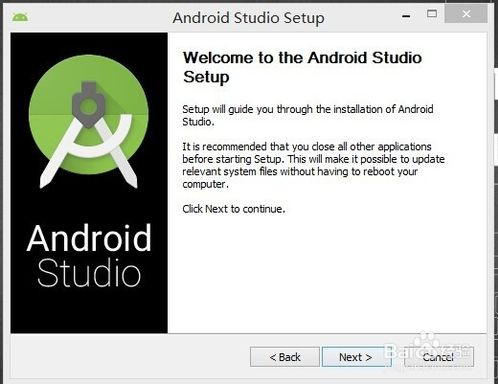
安装过程没什么要注意的,按照指示来就好。
然后,安装完之后,打开android studio 或许会遇到此类问题出现:
- 一直停留在fetching Android sdk compoment information界面
出现该界面是一直在获得android sdk的信息。
解决方法:
1)找到安装的Android Studio目录下的bin目录。找到idea.properties文件,用文本编辑器打开。
2)在idea.properties文件末尾添加一行: disable.android.first.run=true ,然后保存文件。
3)关闭Android Studio后重新启动,便可进入界面。
- Failed to fetch URL http://dl-ssl.google.com/android/repository/repository.xml, reason: Connection timed out: connect
连接谷歌网络超时
解决方法:
打开SDK目录 安装时默认地址为C:\Users\Administrator\AppData\Local\Android\sdk 。打开SDKManager,选择Tools下的Options,将如图所示选项勾上。也就是others中第一个选项
然后打开C:\WINDOWS\system32\drivers\etc中的hosts文件,在最后一行添加如下内容:
203.208.46.146 www.google.com
74.125.113.121 developer.android.com
203.208.46.146 dl.google.com
203.208.46.146 dl-ssl.google.com
好了,接下来打开android studio之后,查看一下sdk的路径是否对应,打开File->other Settings->Default Project Structure
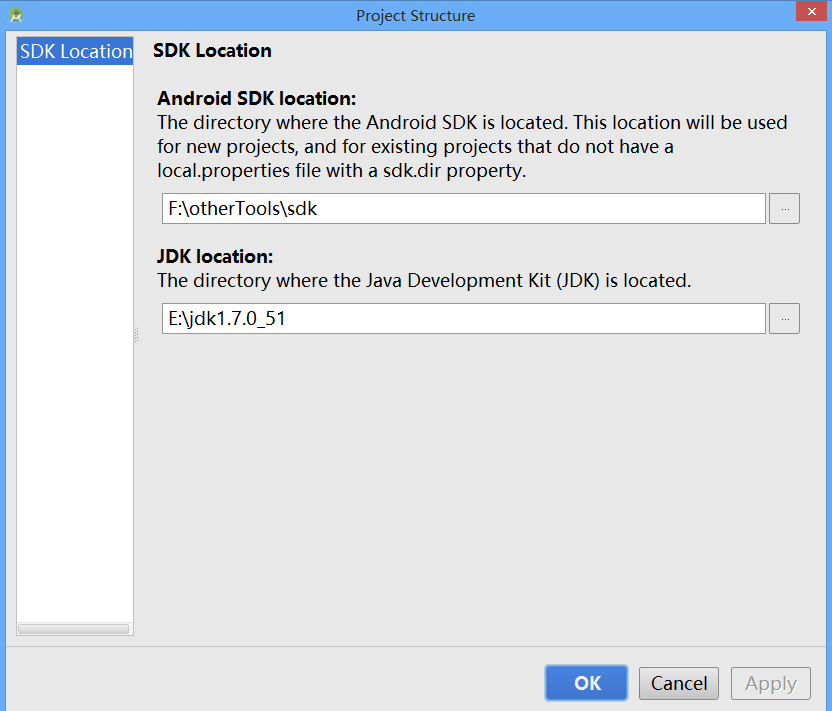
这就是我的sdk和jdk的安装目录
配置安装过程就是这样。希望这教程能对各位有帮助
下面附上一个android studio的视频教程:
http://pan.baidu.com/s/1sjDiYIT#path=%252F1.2.1.1








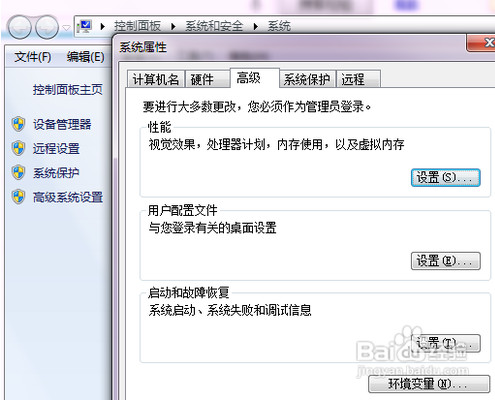

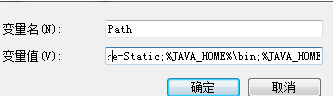
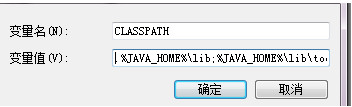

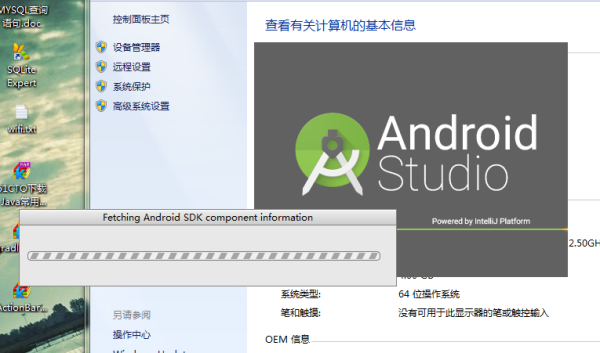
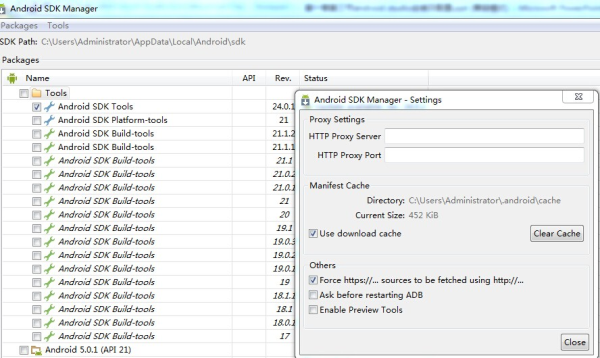
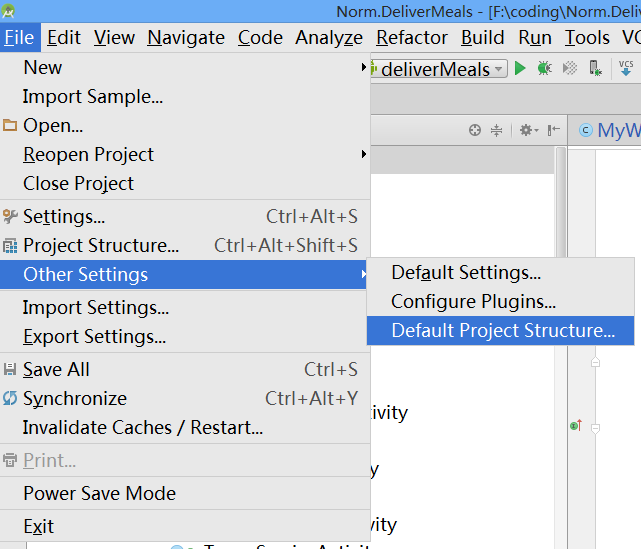














 257
257

 被折叠的 条评论
为什么被折叠?
被折叠的 条评论
为什么被折叠?








